Как использовать прокси IPOasis в MoreLogin
Начало работы с IPOasis
Попробуйте IPOasis бесплатно по ссылке https://www.ipoasis.com/
Как работает браузер Antidetect?
Антидетект-браузер MoreLogin упрощает управление несколькими учетными записями и прокси. Как показано ниже, в нашей системе представьте себе Профиль как отдельный реальный компьютерный браузер. Каждому компьютеру нужна своя собственная конфигурация прокси. Таким образом, каждый вход в учетную запись изолирован, что снижает обнаружение платформы и блокировку учетных записей.
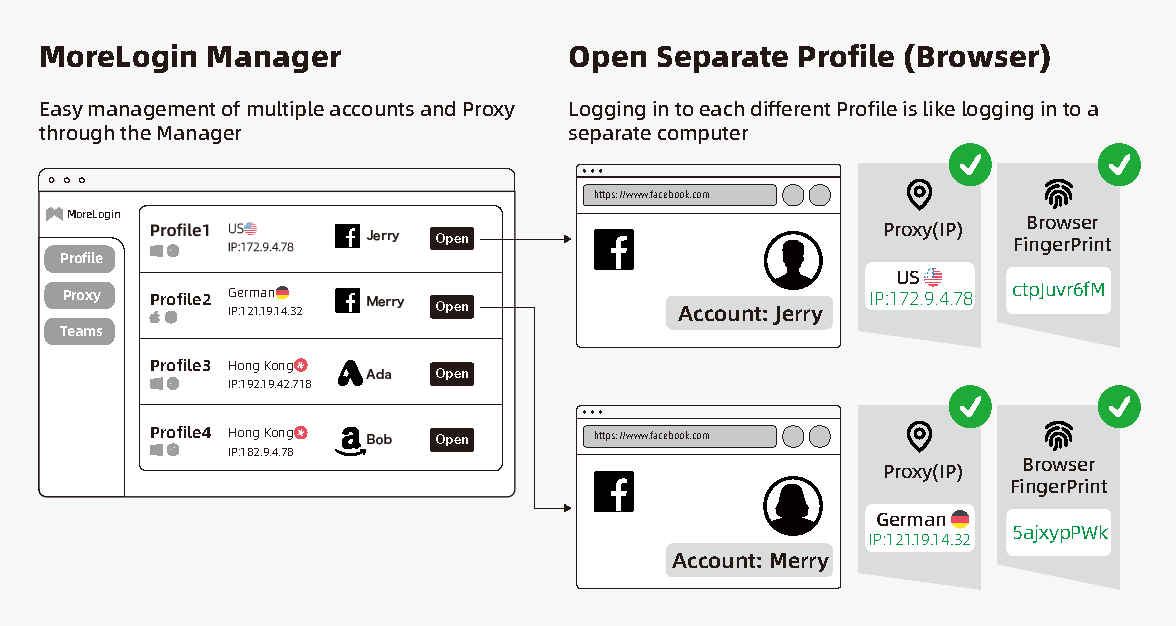
Теперь давайте поговорим о том, как настроить IPOasis с помощью MoreLogin.
Сначала откройте менеджер клиентов MoreLogin.
Если вы еще не зарегистрировались у нас, вы можете зарегистрироваться через:
(https://www.morelogin.com/register/)
Шаг 1: Добавление прокси-сервера
Для импорта прокси IPOasis мы рекомендуем массовый импорт.
Массовый импорт:
1. Скопируйте прокси из панели управления IPOasis
Пожалуйста, перейдите в панель управления IPOasis и скопируйте прокси.
из: https://www.ipoasis.com/dashboard/overview
- Сначала проверьте свой IP на странице обзора.
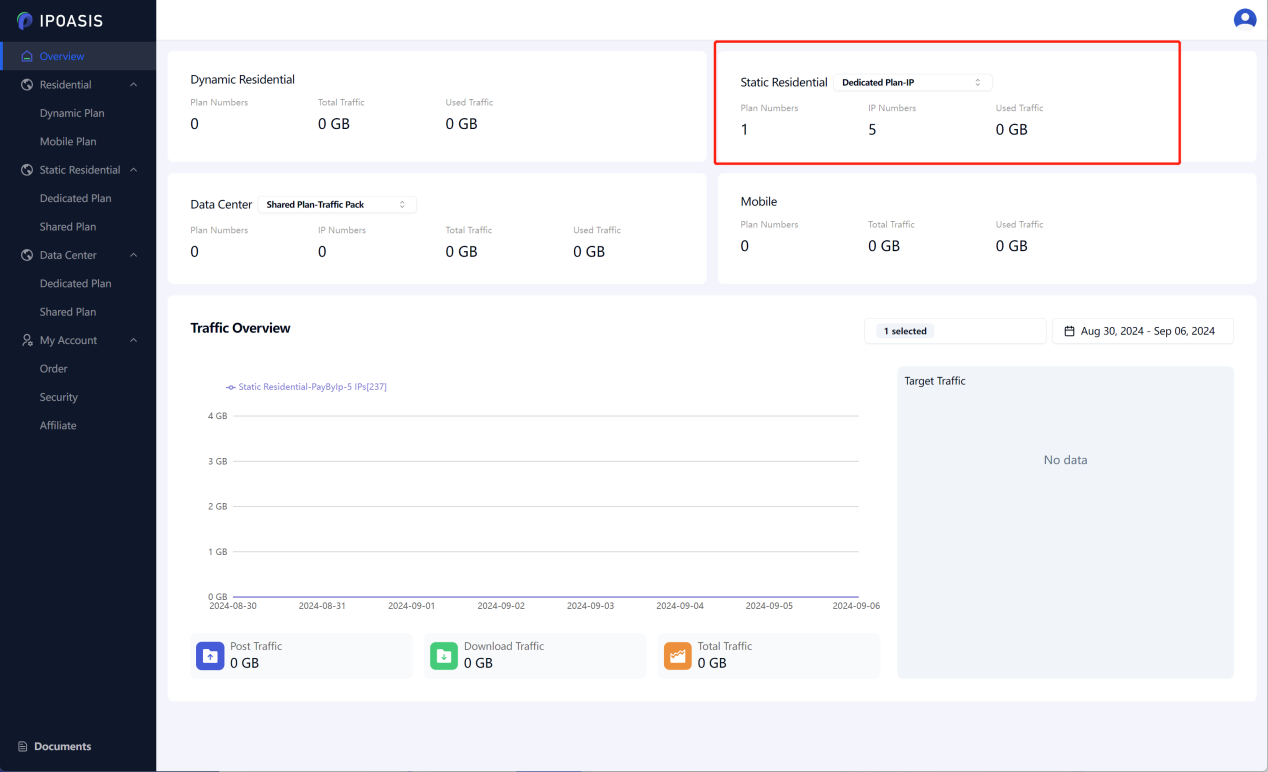
- Нажмите на раздел, соответствующий IP-адресу.
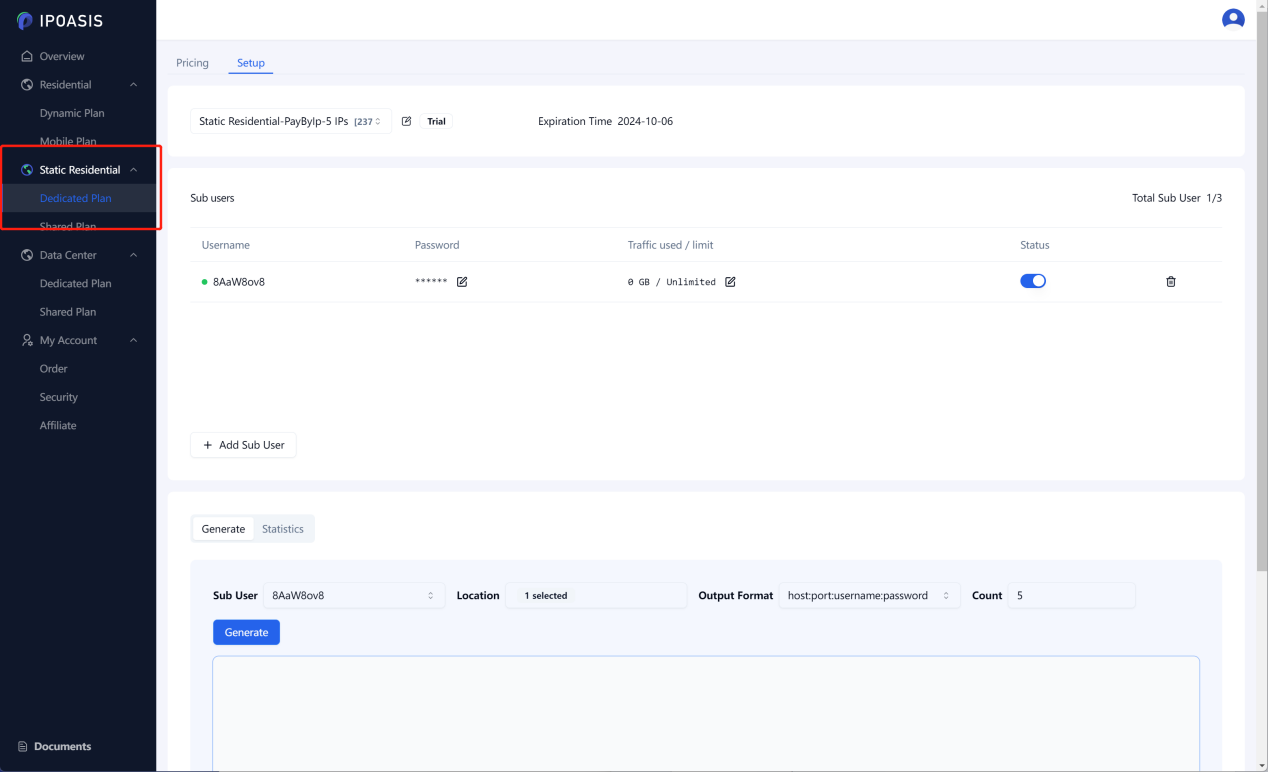
- Нажмите «Создать» , а затем «Копировать» .
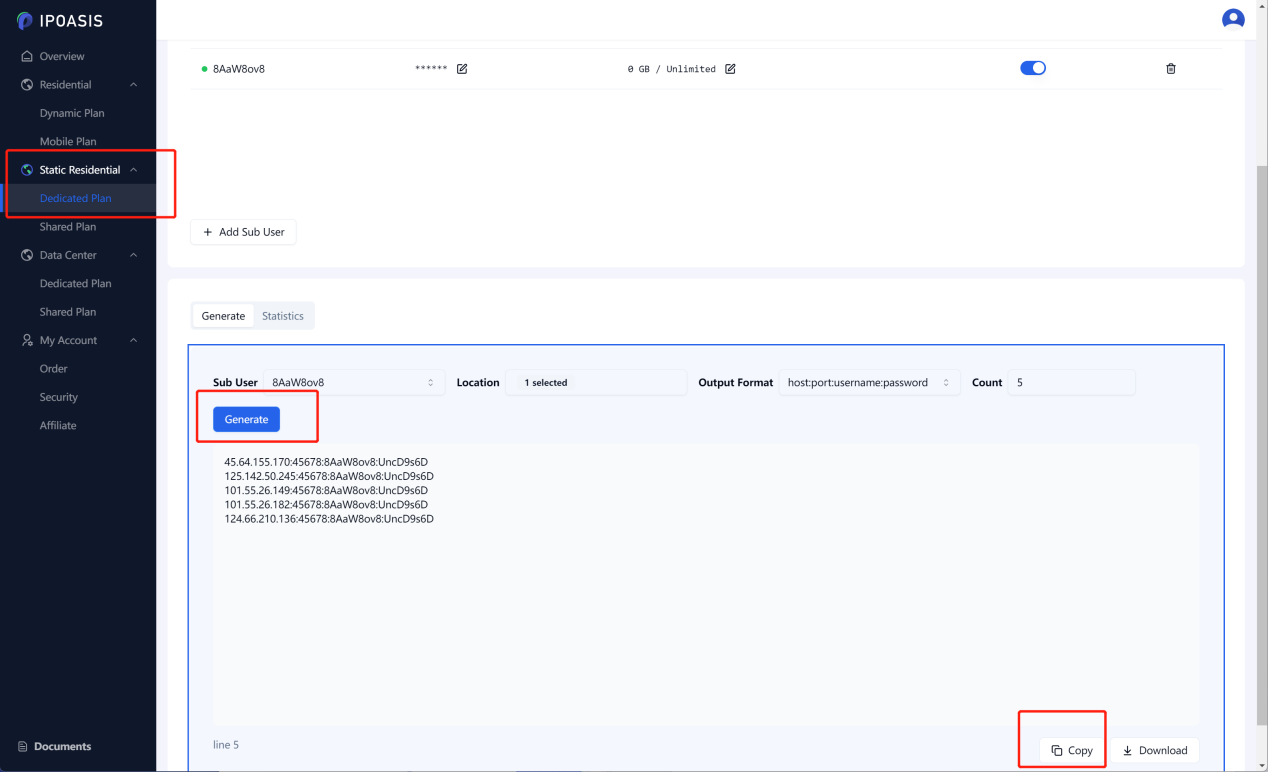
2. Скопируйте прокси-серверы из панели управления IPOasis , а затем вставьте скопированную информацию в раздел «Прокси» MoreLogin для массового добавления.
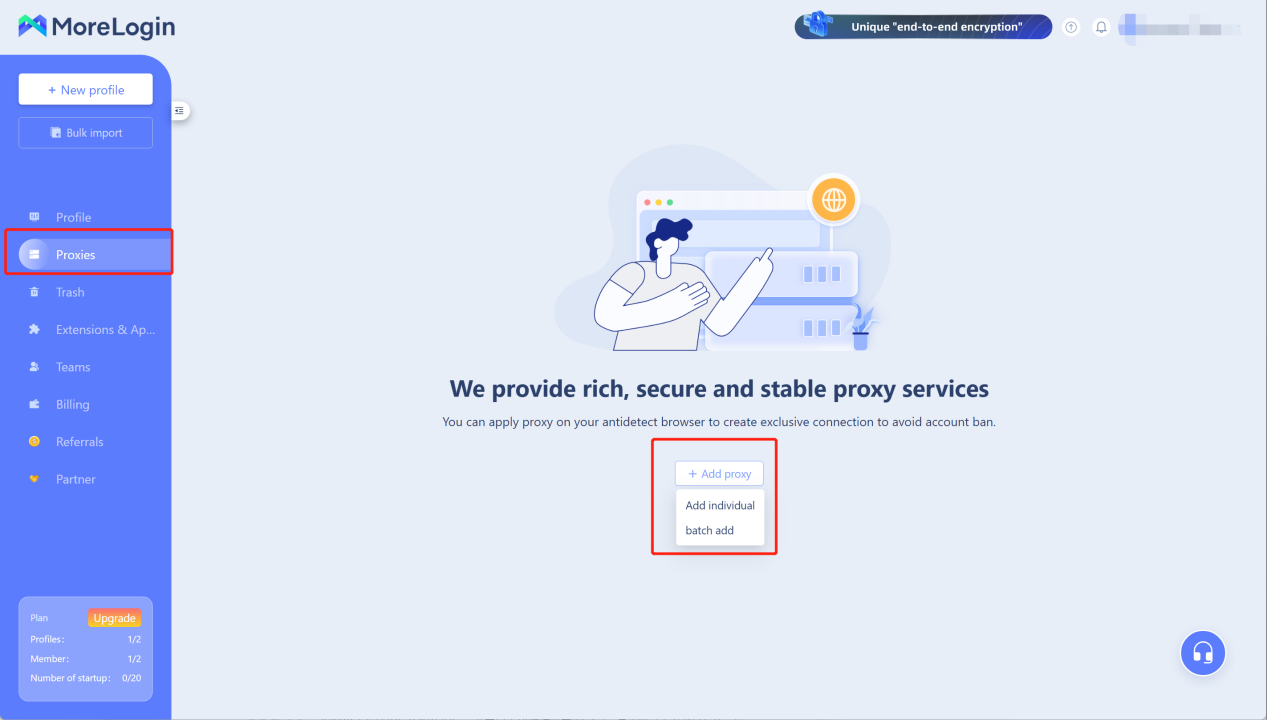
Выберите «Прокси» (левое меню), нажмите « Добавить пакет », вставьте информацию о прокси в верхний правый угол, затем нажмите « Подтвердить ».
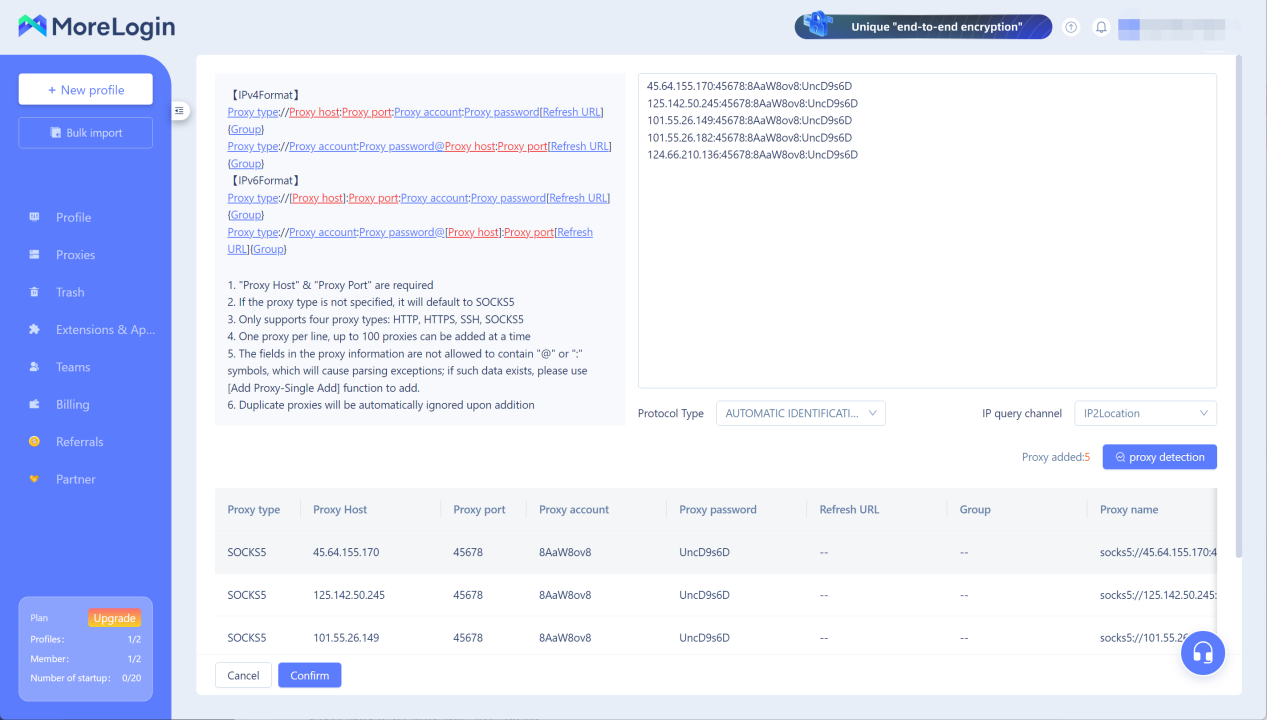
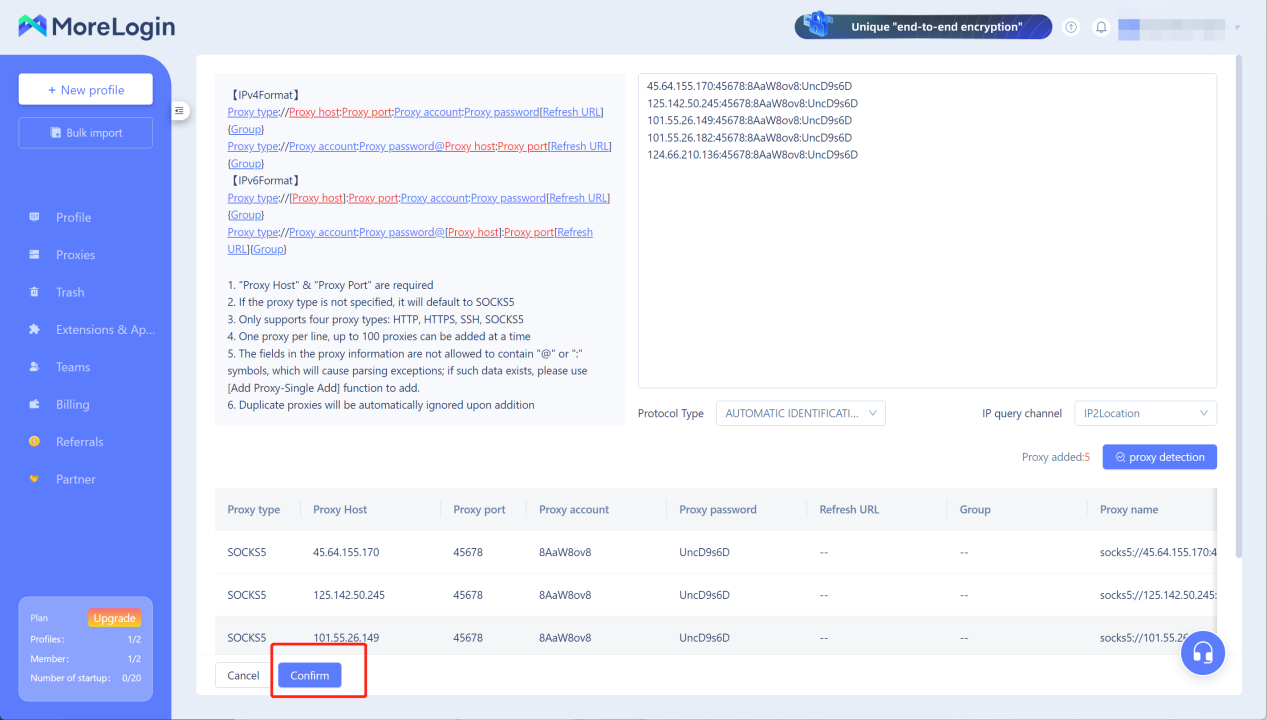
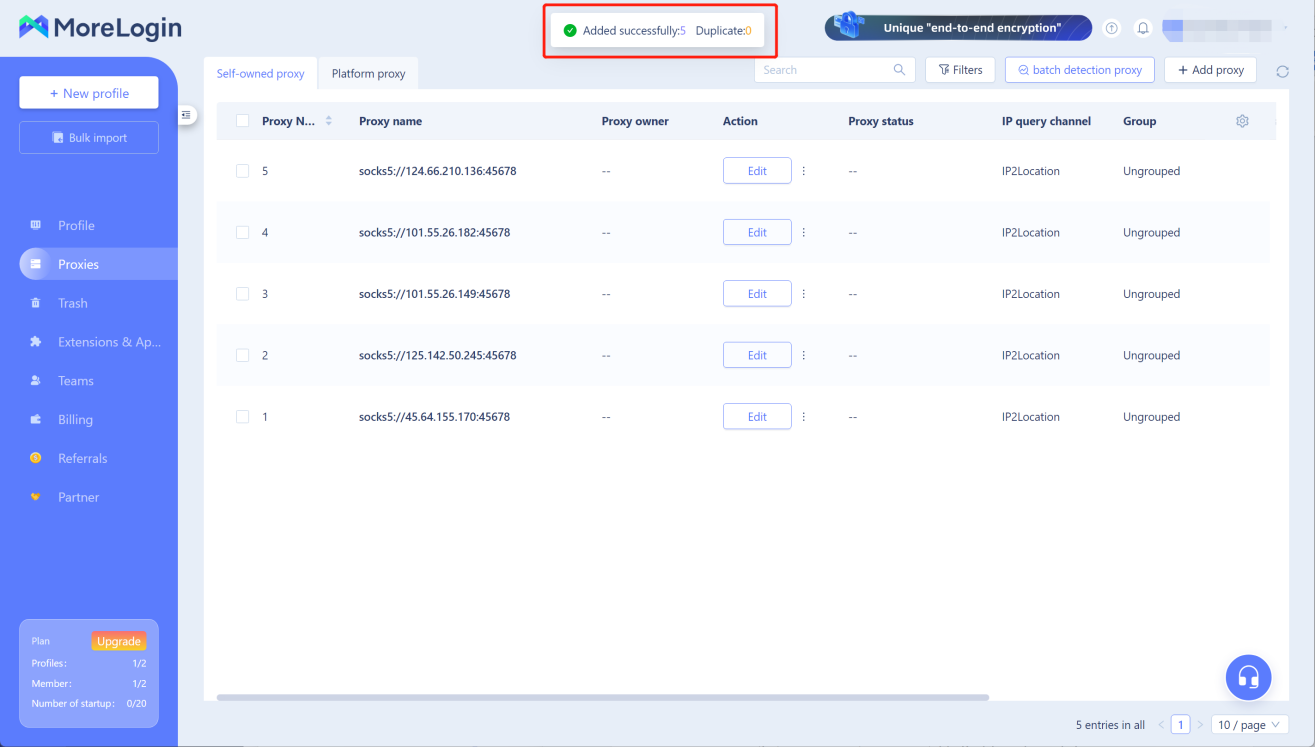
Шаг 2: Привязка прокси-серверов
1. Выберите « Профиль » (левое меню), затем найдите в списке профиль, для которого вы хотите настроить прокси-сервер. В опции «Прокси» нажмите « Изменить ».
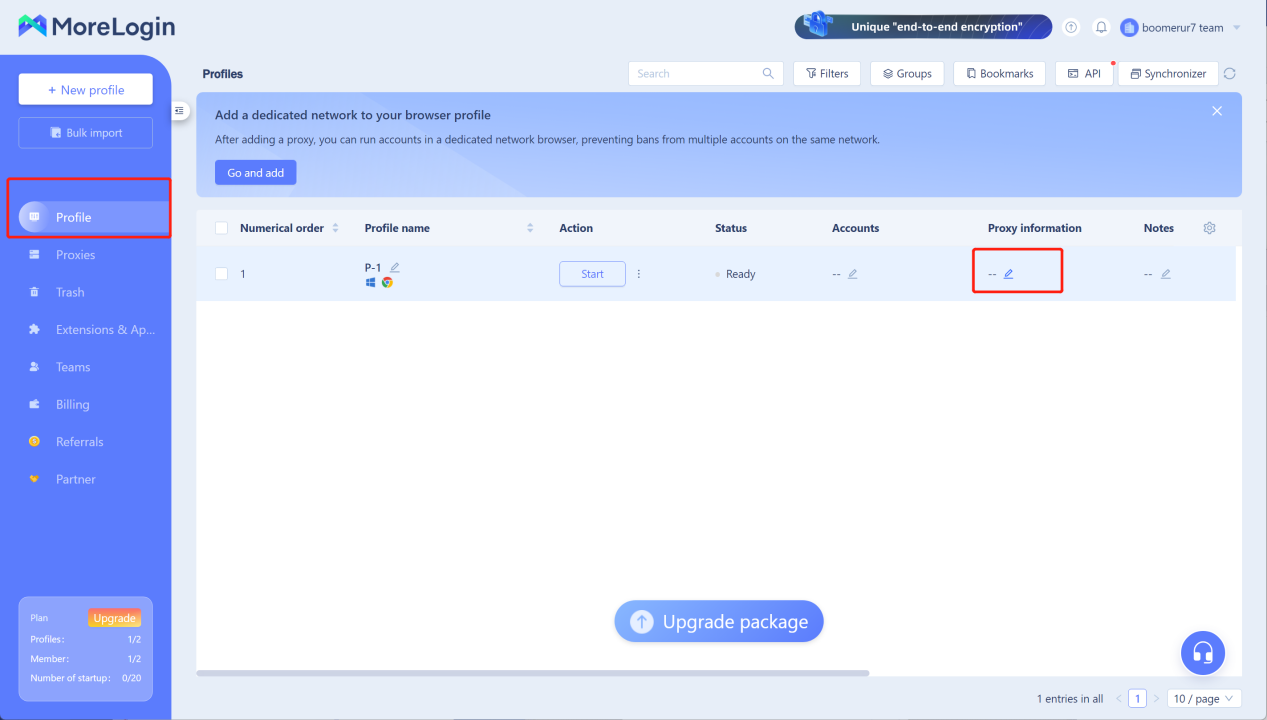
2. Во всплывающем окне нажмите « Сохраненный прокси », выберите прокси-сервер для привязки, затем нажмите « Подтвердить ».
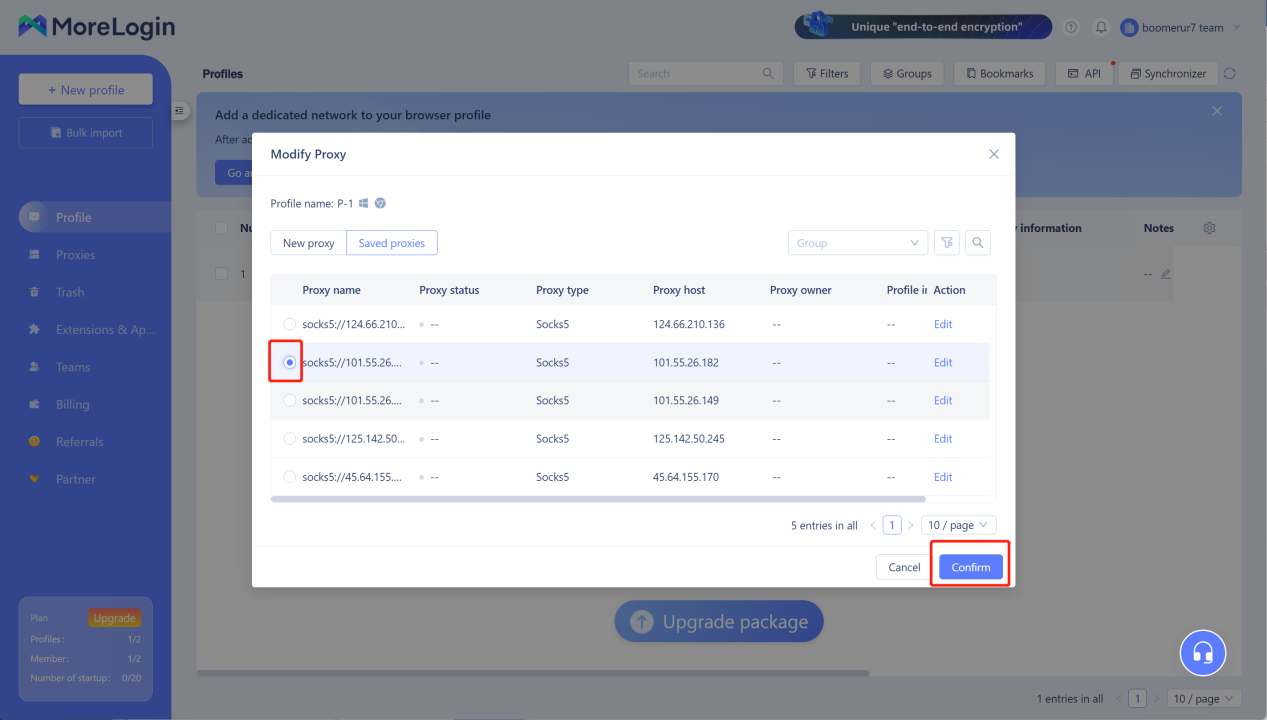
Шаг 3: Запустите профили браузера
После привязки прокси вы можете запустить Профиль, и он автоматически обнаружит и предупредит вас, если возникнут какие-либо проблемы с прокси. Это гарантирует, что ваш аккаунт будет работать в стабильном Профиле и избежит банов.
Выберите « Профиль », затем найдите в списке вновь настроенный «Профиль» и нажмите « Начать».
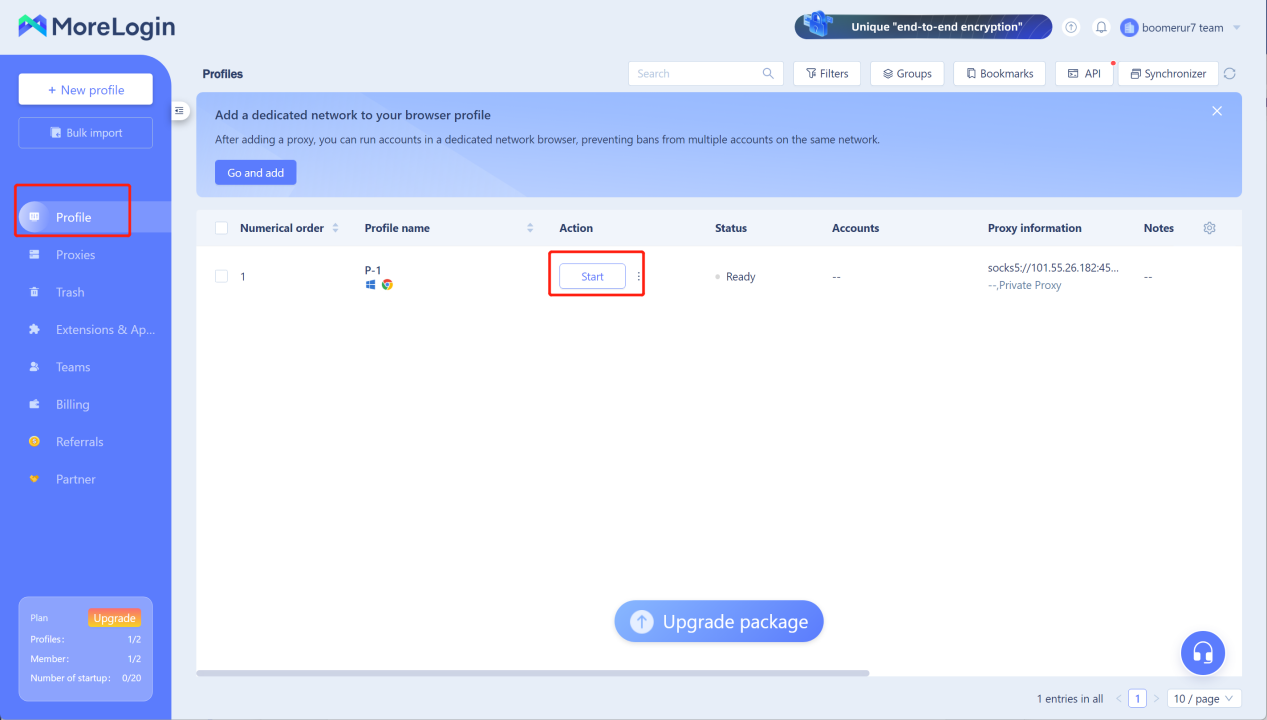
Тогда вы готовы начать!
